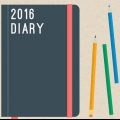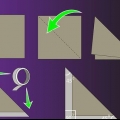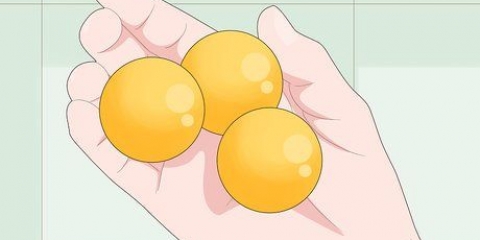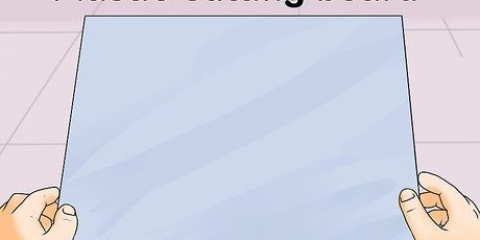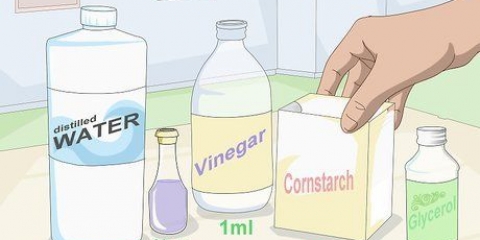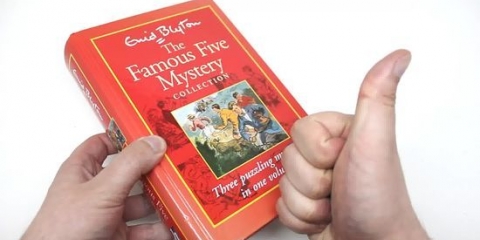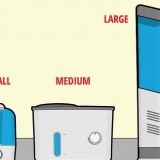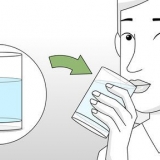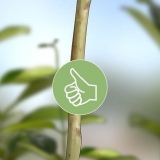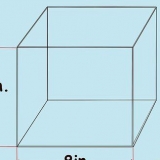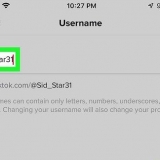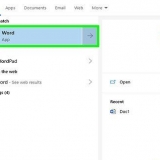Rondom die ⎄ Om Compose-sleutel toe te wys, maak Instellings in Linux oop en kies Sleutelborduitleg. Klik Opsies en wys dan na `n sleutel op jou sleutelbord as die ⎄ Skryf sleutel. Om `n strepie te maak, druk ⎄ Komponeer en dan aan - en -. Om `n em-streep te maak, druk ⎄ Komponeer en dan - en - 

Maak 'n strepie in 'n teks
Inhoud
Strepe is `n dikwels geïgnoreerde deel van skryf. Hulle is veelsydig en kom in verskillende groottes. Die twee mees algemene strepies is die en-streep (-) en die em-streep (-). Hulle word so genoem omdat die en-streep dieselfde lengte is as `n kleinletter `n` en `n em-streep is dieselfde lengte as `n hoofletter `M`. Jy kan hierdie strepies in jou teks gebruik om pouses, dialoog en nog baie meer aan te dui. Lees verder na die sprong om te leer hoe om dit in enige situasie te tik.
Trappe
Metode 1 van 5: Microsoft Word

1. Maak jou Word-dokument oop. Plaas jou wyser waar jy die streep wil hê. Wanneer jy gereed is om jou streep in te voer, gebruik een van die volgende sleutelkombinasies.
- En-strepies word gewoonlik gebruik om getalle in `n ry te skei, terwyl `n em-strepie `n breuk in `n sin kan beteken. Stilisties is die em-streep soortgelyk aan hakies, maar meer treffend. Sien hierdie gids vir meer besonderhede oor die regte gebruik daarvan.

2. Maak `n streep. Liefdes Ctrl en druk - op die numeriese sleutelbord. `n En-streep verskyn.

3. Maak `n em-strepie. Liefdes Ctrl+alt en druk - op die numeriese sleutelbord. `n Em-streep verskyn.
Metode 2 van 5: Windows Alt-kodes

1. Gebruik hierdie metode in teksvelde in Windows. Ondersteun byna alle weergawes van Windows in Noord-Amerika en Wes-Europa Alt-kodes. Dit is sleutelkombinasies wat in enige teksveld gebruik kan word om toegang tot spesiale karakters te kry, soos die en en em-streep.
- As jy `n skootrekenaar gebruik, moet jy eers die NumLock druk sleutel om die numeriese sleutelbord te aktiveer. Wanneer jy die nommersleutels aan die bokant van die sleutelbord druk, verskyn geen simbole nie.

2. Skryf `n en strepie. Hou die alt -sleutel en druk agtereenvolgens 0, 1, 5 en 0 op die numeriese sleutelbord, laat dan die alt-lossleutel. Die en-streep verskyn in die teksveld waar jou wyser geleë is.

3. Skryf `n em-streep. Hou die alt-sleutel en druk agtereenvolgens 0, 1, 5 en 1 op die numeriese sleutelbord, laat dan die alt-lossleutel. Die em-streep verskyn in die teksveld waar jou wyser geleë is.
Metode 3 van 5: Mac OS X

1. Gebruik hierdie metode in enige teksveld in Mac OS X. Byna alle weergawes van OS X ondersteun hierdie kodes. Jy kan dit gebruik in enige teksredigeerder of enige ander veld waar jy teks kan invoer.

2. Maak `n streep. Hou die ⌥ Opsie sleutel en druk - op die numeriese sleutelbord. `n En-streep verskyn.

3. Maak `n em-strepie. Hou die ⌥Opsie+⇧ Verskuiwing-sleutels en druk - op die numeriese deel van die sleutelbord. `n Em-streep verskyn.
Metode 4 van 5: Linux

1. Gebruik kodes om strepies te maak. Soos Windows, het Linux ondersteuning vir viersyferkodes wat spesiale simbole oproep. Om die kode-invoer oop te maak, plaas die wyser waar jy die streep wil hê en druk Ctrl+⇧ Verskuiwing+JY. `n Onderstreepte `u` verskyn. Voer die verlangde kode in en die simbool sal verskyn.
- Om `n en streep te maak, druk 2, 0, 1 en 3 en dan aan ↵ Tik in.
- Om `n em-streep te maak, druk 2, {sleuteldruk|0}}, 1 en {keypress|4}} en dan aan ↵ Tik in.

2. Gebruik die Compose-sleutel. As jou sleutelbord nie `n toegewyde Compose-sleutel het nie, kan jy `n sleutel op jou sleutelbord as ⎄ Compose-sleutel, waarmee jy vinnig simbole kan skep. Kies `n sleutel wat jy nie normaalweg gebruik nie.
Metode 5 van 5:HTML

1. Maak jou HTML-redigeerder oop. Jy kan spesiale HTML-kodes gebruik om strepies op jou webwerf te vertoon. Daar is `n paar opsies, en behalwe blaaierspesifieke foute, behoort albei dieselfde resultaat te gee. Dit is die beste om die tweede opsie te gebruik, want dit is makliker om te lees as iemand deur jou kode gaan.

2. Maak `n streep. Om `n en-streep in jou teks te plaas, tik `–` of `–`.
Artikels oor die onderwerp "Maak 'n strepie in 'n teks"
Оцените, пожалуйста статью
Gewilde